aproape toți cei care folosesc Google Chrome ca browser principal s-ar fi putut confrunta cu Shockwave Flash a prăbușit eroarea în timp ce transmiteau videoclipuri. Vestea bună este că puteți scăpa de această eroare folosind soluțiile date în acest articol. Spre deosebire de alte browsere, Google Chrome are propria versiune de shockwave flash încorporată. Sistemul dvs. conține, de asemenea, flash, ambele trec la sarcina de a face sarcini flash atunci când vă aflați în chrome. Deoarece există două flash-uri care încearcă să facă sarcinile, chrome se confundă, iar opririle clipesc complet.
- ce este Flash?
- ce înseamnă eroarea „Shockwave Flash crash în Google Chrome”?
- cum se remediază eroarea „Shockwave Flash s-a prăbușit” în Google Chrome?
- scanare pentru Malware sau Virus
- dezactivați extensiile Chrome
- dezactivați accelerarea Hardware
- actualizare driver grafic
- actualizați sau reinstalați Google Chrome
- modificați setările Flash în Chrome
- rulați instrumentul de eliminare a software-ului Google
- Actualizare Windows
- concluzie
ce este Flash?
Flash este o tehnologie învechită utilizată în principal pentru redarea sau streaming video. Chiar și iOS nu a folosit niciodată tehnologia Flash, iar Android a eliminat și această tehnologie în urmă cu câțiva ani. În zilele noastre este eliminat treptat. Această tehnologie Flash va fi acceptată de Adobe până la sfârșitul anului 2020.
toate site-urile web nu mai folosesc și au început deja să se îndrepte spre HTML5 Prin Flash. Acest HTML5 este mult mai ușor și mai rapid decât Flash. Acest lucru va crește durata de viață a bateriei și va accelera și încărcarea paginii.
Google a dezactivat deja Flash în Chrome în mod implicit și vă va cere să activați Flash numai atunci când vizitați un site care nu are un HTML5.
ce înseamnă eroarea „Shockwave Flash crash în Google Chrome”?
Google Chrome va gestiona conținutul flash în timp ce alte browsere apelează la o instalare flash a sistemului gazdă. Dacă totul funcționează fără probleme, nu există nicio problemă. Când Google Chrome se actualizează shockwave flash, de asemenea, se actualizează. Aceste actualizări la Chrome cauzează o mare problemă, deoarece Chrome se confundă ușor din cauza acestor actualizări. Google Chrome încearcă să utilizeze atât instalarea sistemului de operare flash, cât și instalarea internă Chrome a flash.
ca urmare, vă veți confrunta cu întârzierea browserului, blocarea temporară, blocarea browserului tuturor instanțelor Flash active și apoi închideți Chrome. Fiecare site web deschis în browserul Chrome, care utilizează shockwave flash, se va termina cu același avertisment Shockwave flash sa prăbușit.
cum se remediază eroarea „Shockwave Flash s-a prăbușit” în Google Chrome?
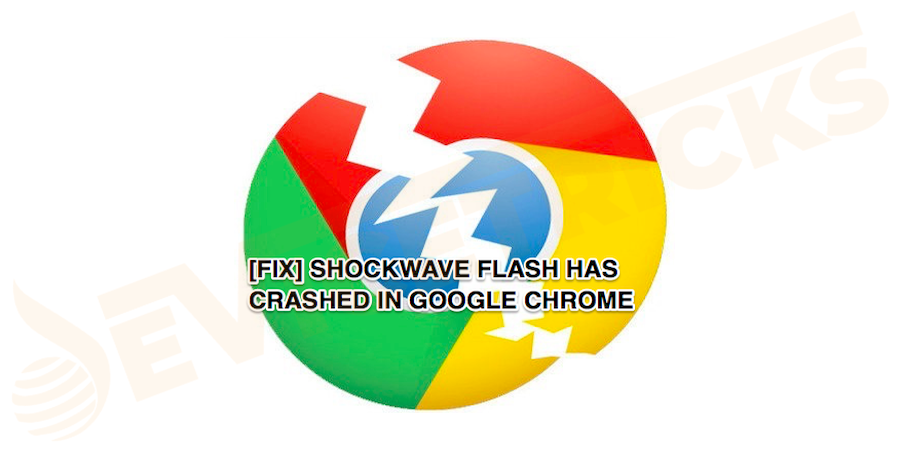
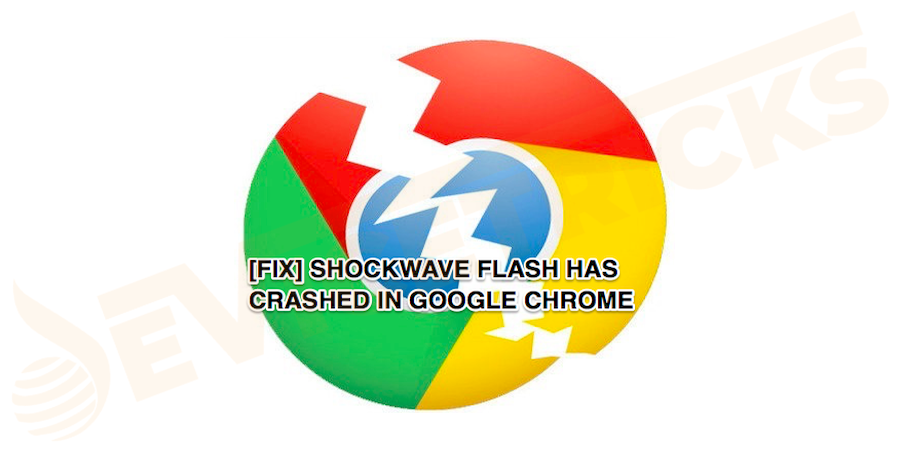
dacă vă confruntați cu eroarea Shockwave Flash sa prăbușit în Chrome, atunci acest articol vă va ajuta să remediați această eroare. În acest articol, vă voi oferi o listă de soluții eficiente raportate de utilizatori. Nu trebuie să încercați toate soluțiile enumerate aici. Doar încercați soluțiile unul câte unul pe listă până când eroarea dvs. a fost remediată. Păstrați lectură:
scanare pentru Malware sau Virus
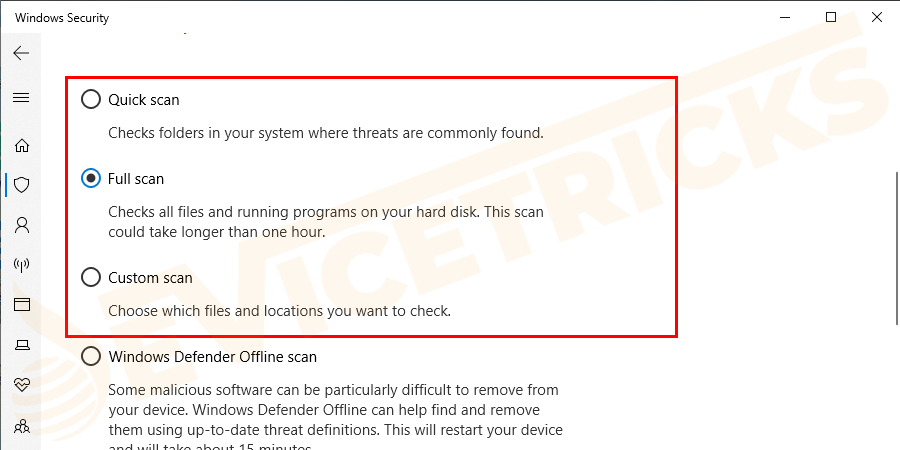
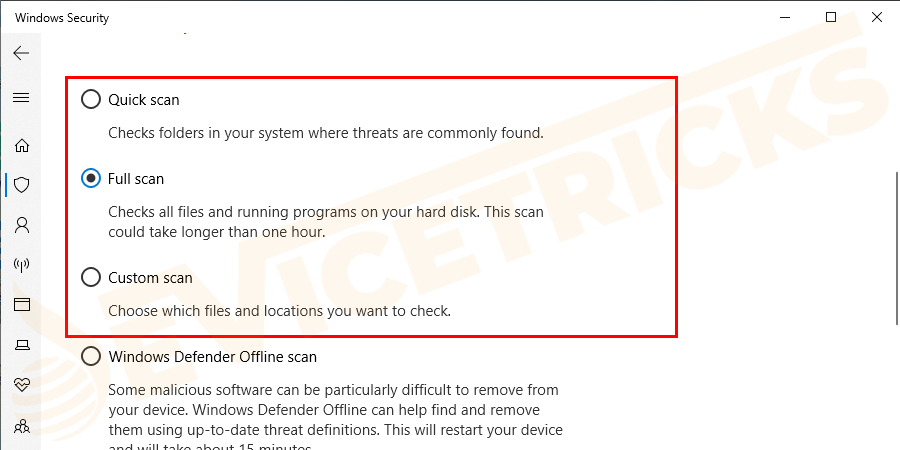
dacă nu țineți cont de sistemul dvs. cu Software antivirus, Acesta vă poate afecta fișierele de sistem. Anti-malware va găsi, bloc elimină spyware care invadează browser-ul. Încă mai credeți că aceasta este soluția exactă pentru a remedia problema Google chrome shockwave sa prăbușit? Dacă eroarea este cauzată de malware sau virus în sistemul dvs., acesta este cel mai bun mod de a-l șterge. Deoarece detectează automat probleme și stabilește cu ușurință. Puteți utiliza oricare dintre software-urile antivirus terțe în care aveți cea mai mare încredere.
dezactivați extensiile Chrome
extensiile Google chrome nu sunt altceva decât funcții pe care le adăugăm browserului nostru pentru o experiență mai bună a utilizatorului. De exemplu, extensia AdBlock este destinată blocării anunțurilor. În unele cazuri, oricare dintre extensiile pe care le aveți în browserul Chrome cauzează problema. Pentru a ști ce extensie cauzează problema, trebuie să dezactivați Toate extensiile chrome. Apoi, trebuie să activați fiecare extensie pentru a ști care cauzează eroarea.
- deschideți browserul Chrome și faceți clic pe cele trei puncte verticale prezente în partea dreaptă sus a ferestrei.
- sub set de listă extinsă, du-te la mai multe instrumente opțiune.
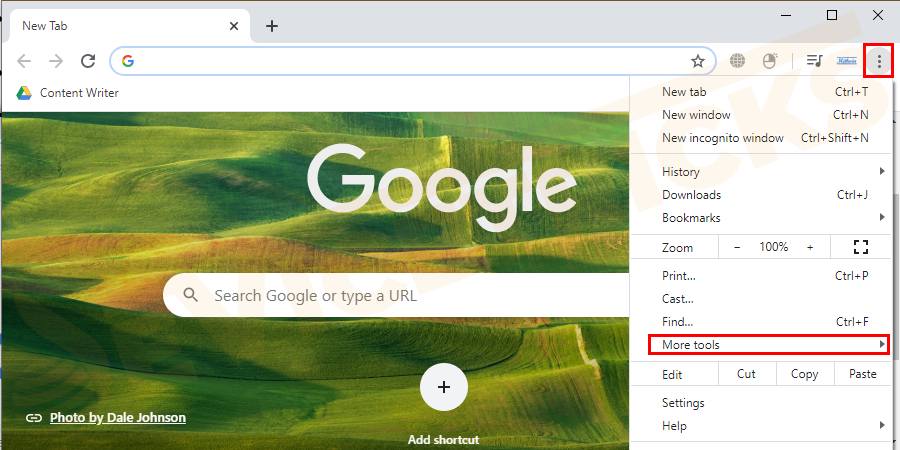
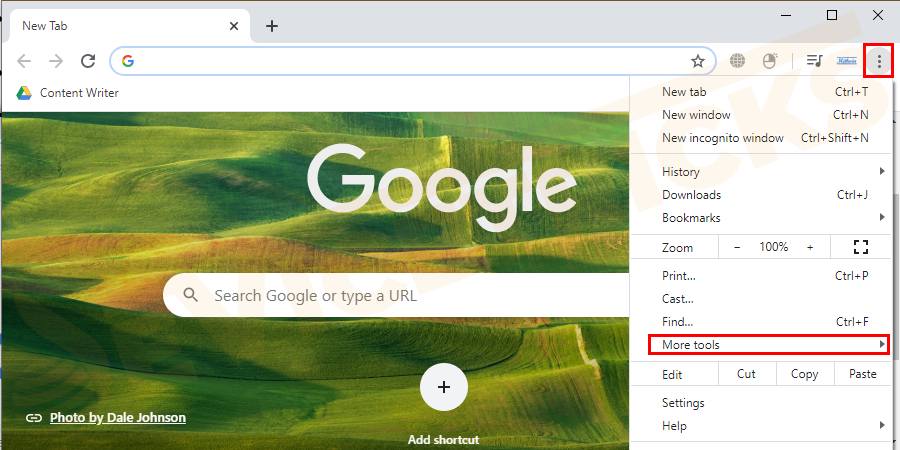
- puteți vedea un set extins de listă de opțiuni sub mai multe instrumente. Navigați la extensii și faceți dublu clic pe el.
- fereastra browserului Google Chrome navighează la extensiile din Chrome.

- dezactivați Toate extensiile și închideți browserul Chrome.
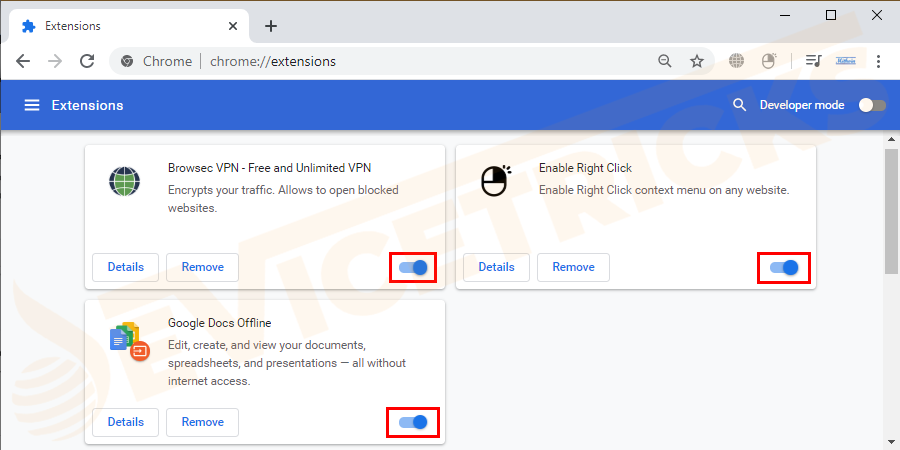
- relansați browserul și verificați dacă problema este rezolvată.
- dacă problema este rezolvată, una dintre extensiile dvs. cauzează eroarea. Nu trebuie să vă faceți griji, deoarece trebuie să rămâneți Toate extensiile dezactivate așa cum este. Activați fiecare extensie pe rând. Verificați din nou procesul flash și accesați activarea următoarei extensii. Faceți-o pentru toți până când ați găsit extensia vinovatului.
dezactivați accelerarea Hardware
accelerațiile Hardware ne oferă o experiență mai bună de redare și vizionare video. Această caracteristică va exista în toate browserele care task GPU cu toate graficele și redarea textului. Dar, uneori, accelerarea hardware în starea de activare va provoca eroarea de blocare a flash-ului Google Chrome shockwave. Deci, verificați dacă accelerația hardware este adevăratul vinovat prin dezactivarea acesteia.
- accesați meniul din browserul Google Chrome și faceți clic pe Setări din listă.
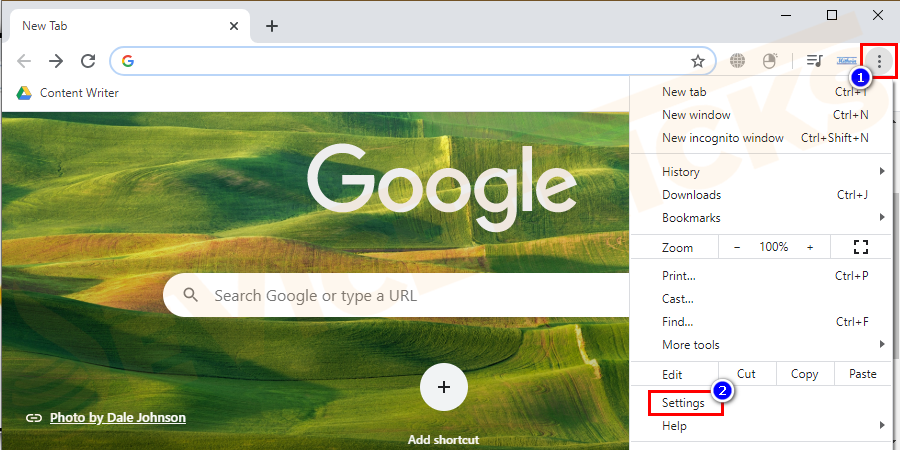
- se deschide o fereastră derulați în jos pentru a găsi opțiunea Avansat. Apăsați pe ea.
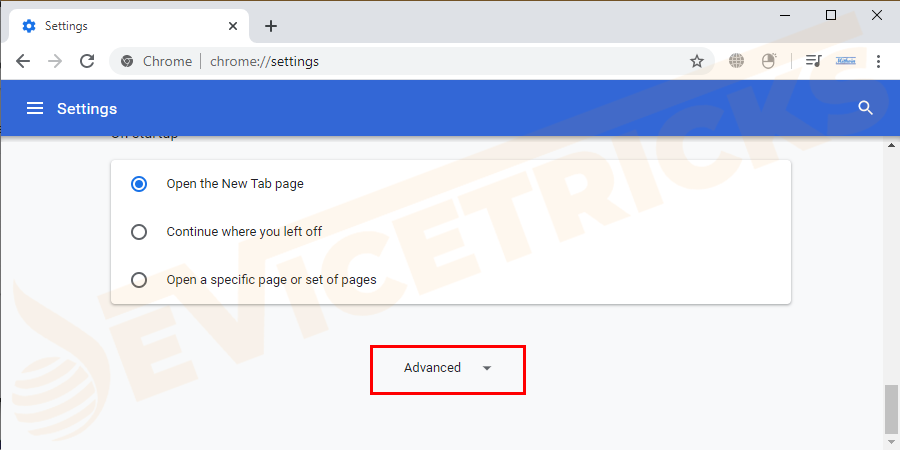
- din lista extinsă, accesați categoria sistem sub dezactivarea comutării care se află lângă”Utilizați accelerarea hardware atunci când este disponibilă”.
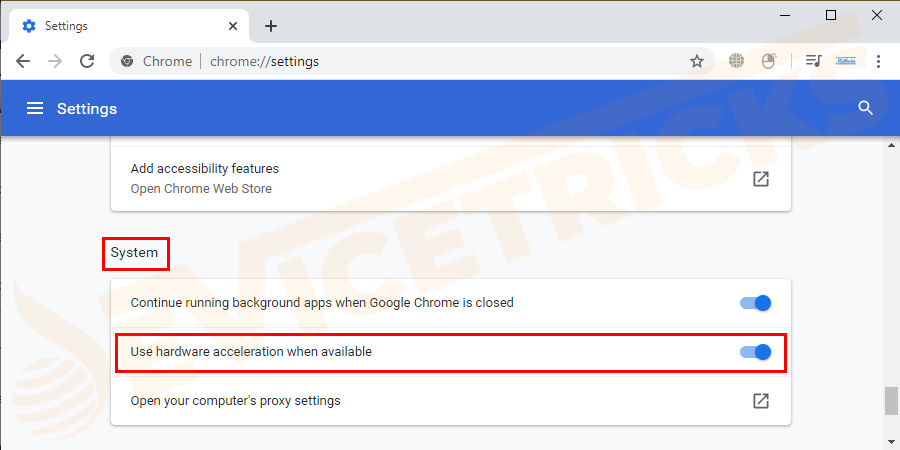
- închideți browserul Chrome și relansați-l. Testați dacă problema este rezolvată altfel mergeți cu alte soluții.
actualizare driver grafic
din cauza unor erori sau defecte în driverul grafic va provoca, de asemenea, shockwave flash eroare accident în Google Chrome. Un driver corupt sau nepotrivite sau depășite va provoca un ecran negru, burring video, rămase, pâlpâitoare, sau balbismul. Deci, trebuie să actualizați driverele pentru a remedia aceste tipuri de probleme. Aveți două opțiuni manual sau automat. Selectați oricare dintre moduri și actualizați driverul grafic. Urmați acești pași:
- apăsați tastele Windows + R pentru a deschide caseta de dialog Executare.
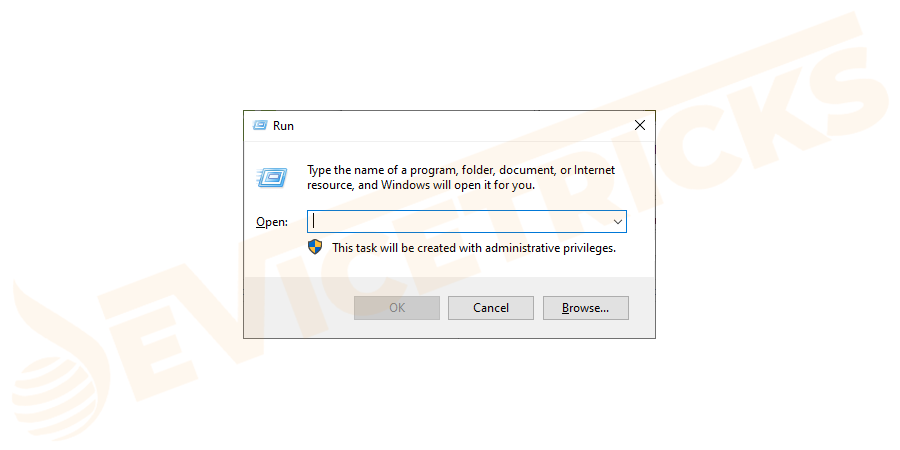
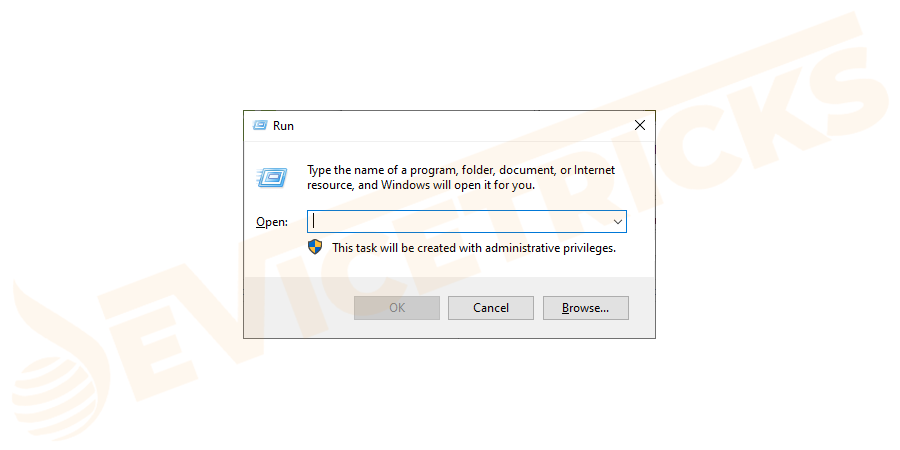
- tip devmgmt.msc și apăsați Enter pentru a deschide Managerul de dispozitive.
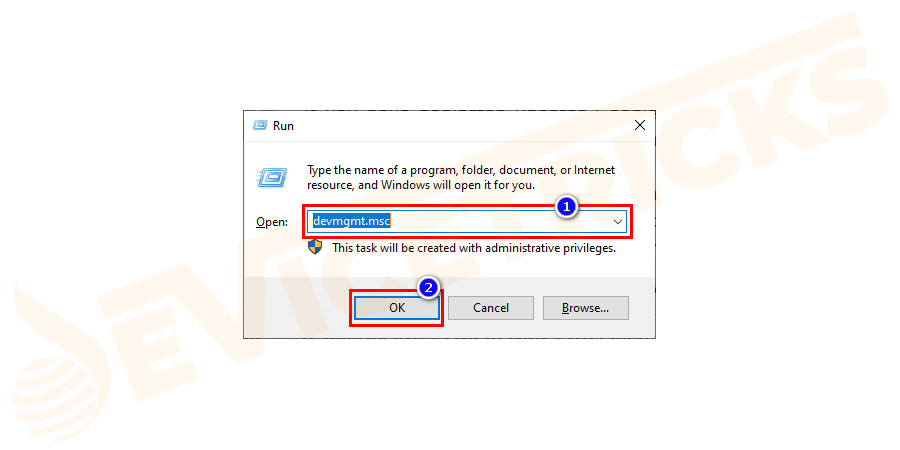
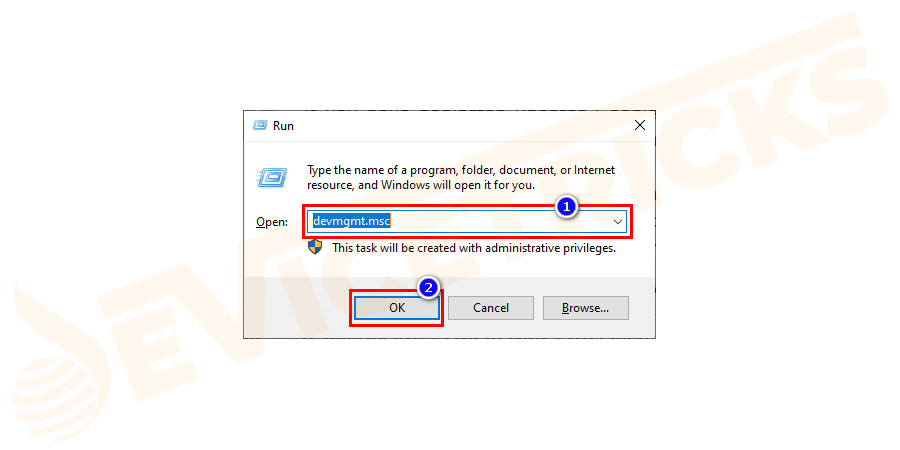
- în Manager dispozitive, extindeți meniul derulant controlere sunet, video și jocuri.
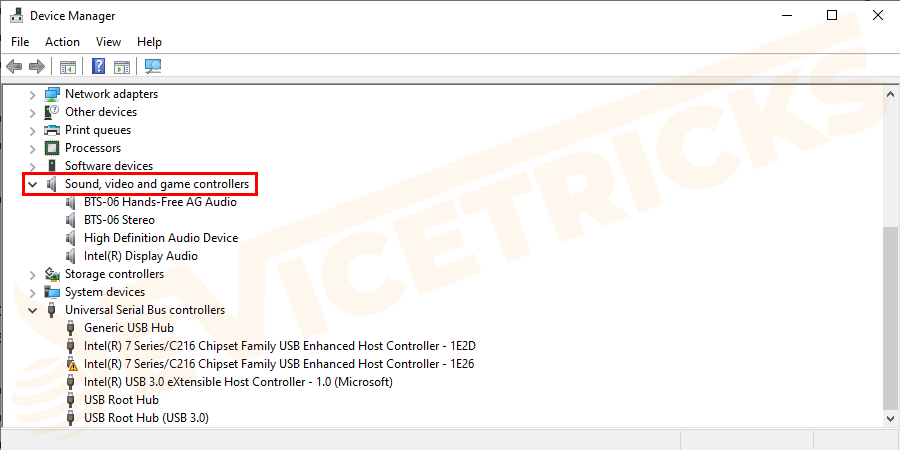
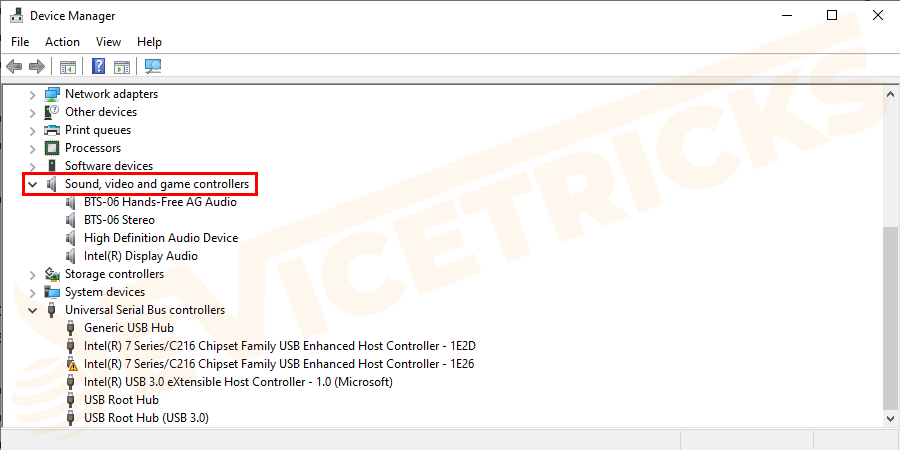
- faceți clic dreapta pe driverul dedicat plăcii de sunet și alegeți actualizare Driver.
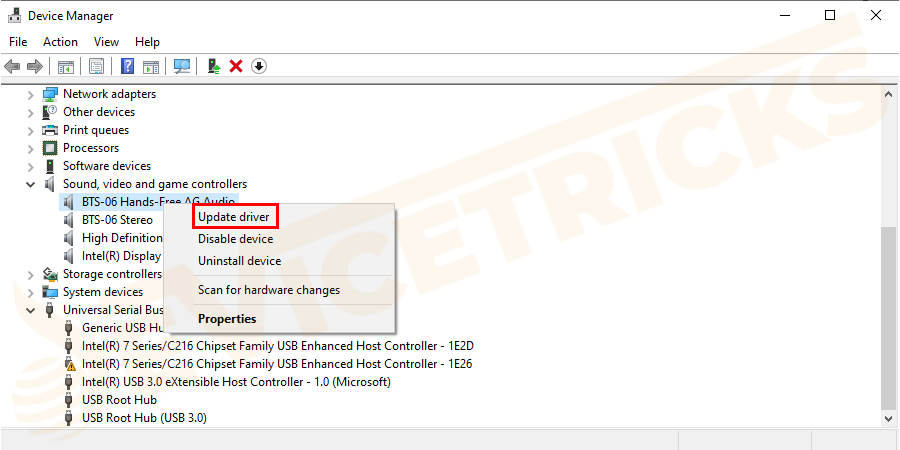
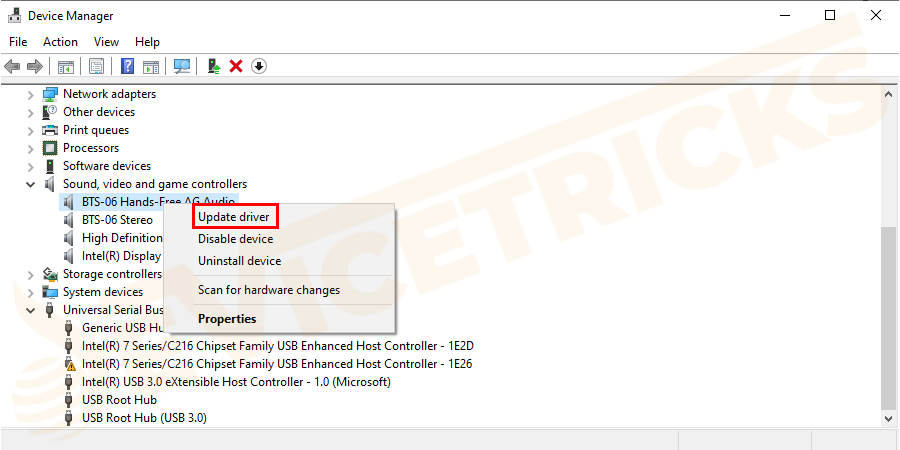
- Faceți clic pe Căutare automată pentru software-ul driver actualizat. Așteptați finalizarea procesului și urmați instrucțiunile de pe ecran pentru a actualiza driverul.
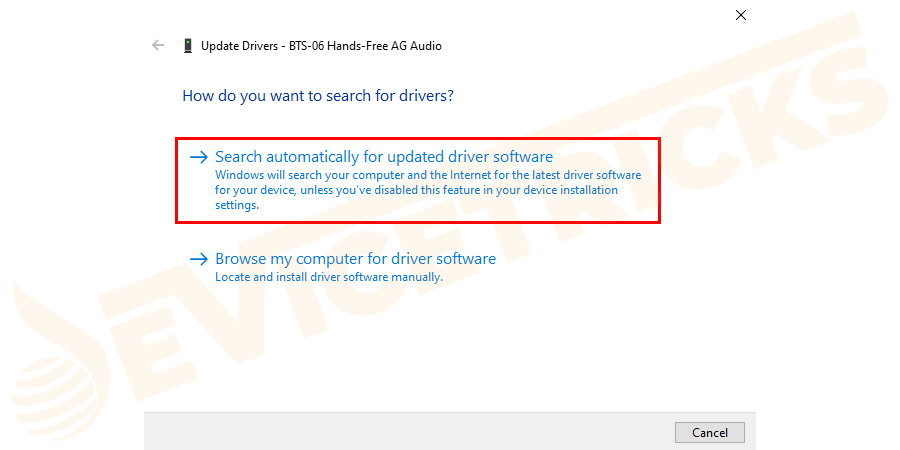
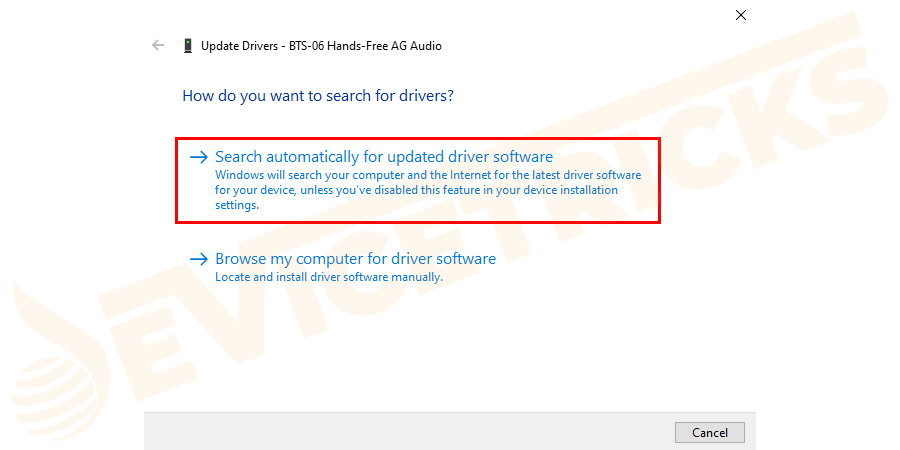
- după ce ați terminat, reporniți computerul și verificați eroarea.
actualizați sau reinstalați Google Chrome
dacă ați neglijat actualizările Google Chrome, atunci shockwave flash se poate bloca. Așadar, Actualizați-vă Google Chrome și, în unele cazuri, reinstalarea chrome va rezolva problemele.
- navigați la opțiunea de meniu cu trei puncte verticale în browserul chrome. Și sub setul de listă selectați opțiunea Ajutor.
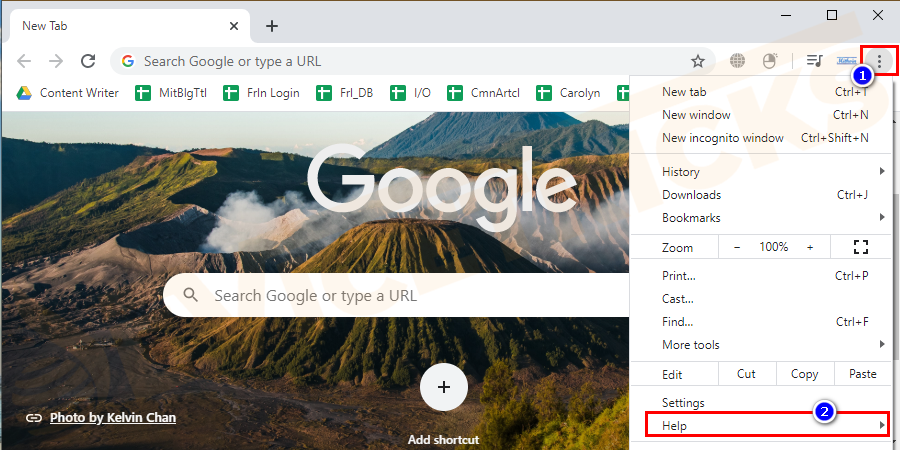
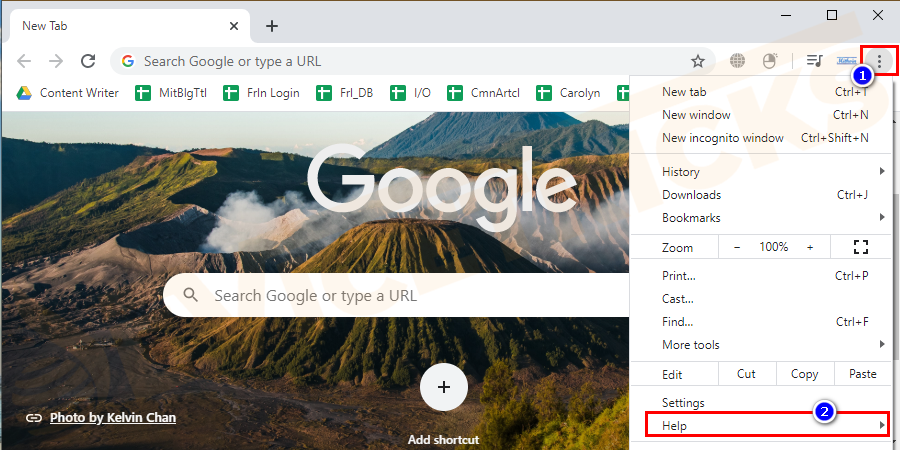
- apoi, în lista precedentă selectați Despre Google Chrome.
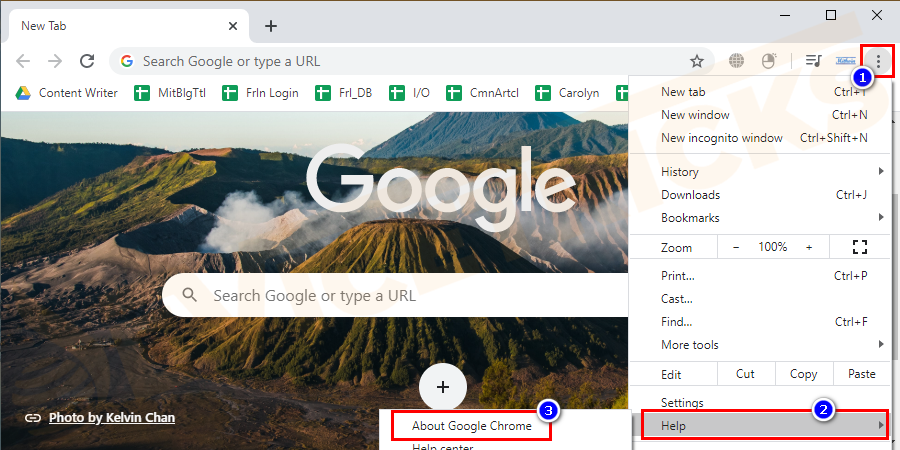
- acum, se deschide o fereastră pop-up în care Chrome detectează automat și vă informează despre actualizare.
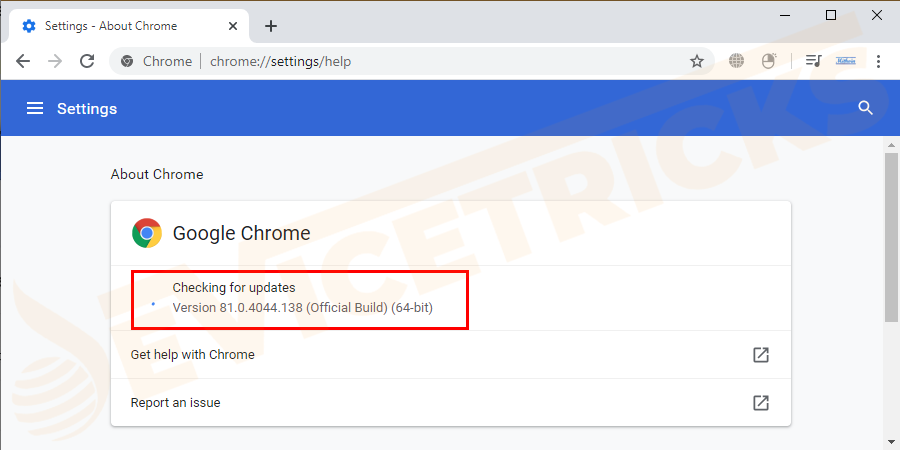
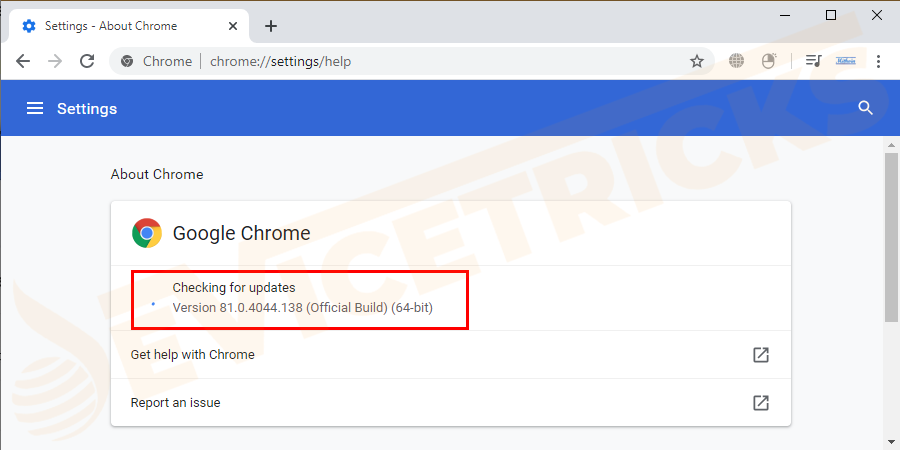
- chrome este actualizat, veți primi un ecran și un marcaj uptick în albastru, așa cum se arată în figura de mai jos.
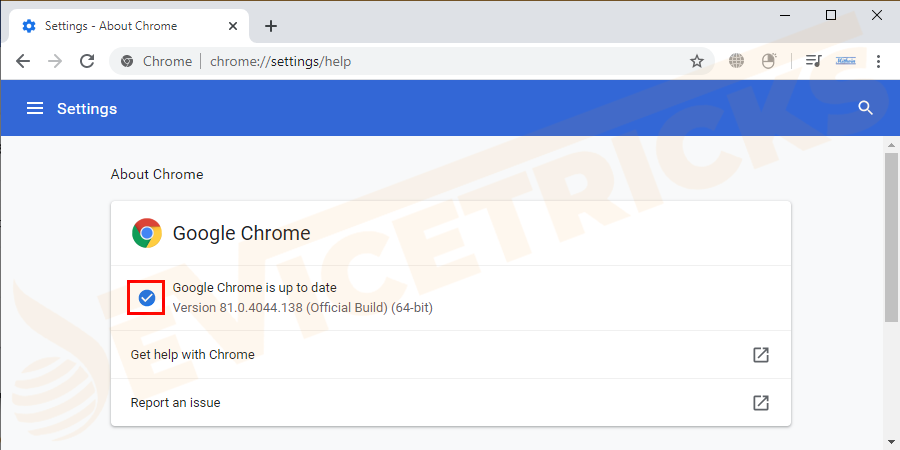
- Sper că acest lucru vă va ajuta să actualizați cu succes Chrome și să relansați Google chrome pentru a vedea dacă problema este rezolvată.
dacă nu găsiți nicio actualizare, dezinstalați Google Chrome și reinstalați-l pentru a remedia problema.
** dacă problema se referă la faptul că nu ați actualizat Google Chrome, oricare dintre opțiunile de mai sus va remedia problema.
modificați setările Flash în Chrome
pentru unele cazuri, setările flash s-au schimbat și shockwave flash se blochează. Pentru a remedia această problemă în browserul Google Chrome, urmați instrucțiunile de mai jos pentru a ajunge la flash.
- apăsați pe cele trei puncte verticale și lista de opțiuni sunt disponibile. Și navigați la opțiunea Setări din listă.
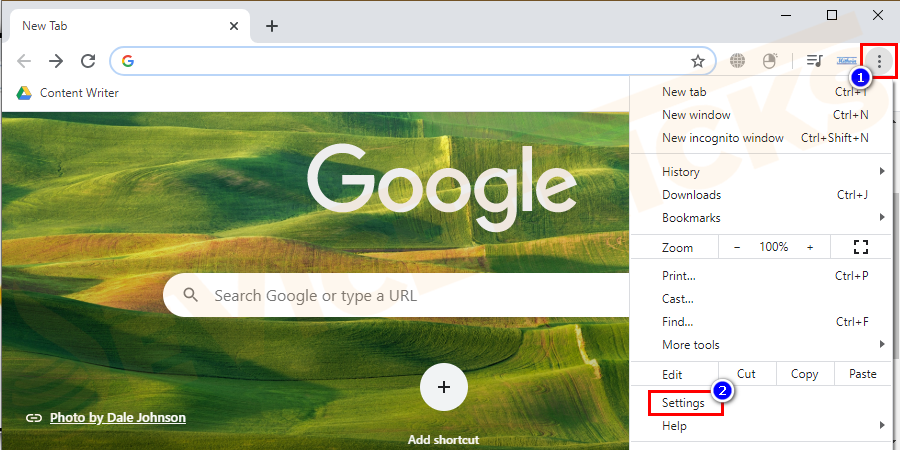
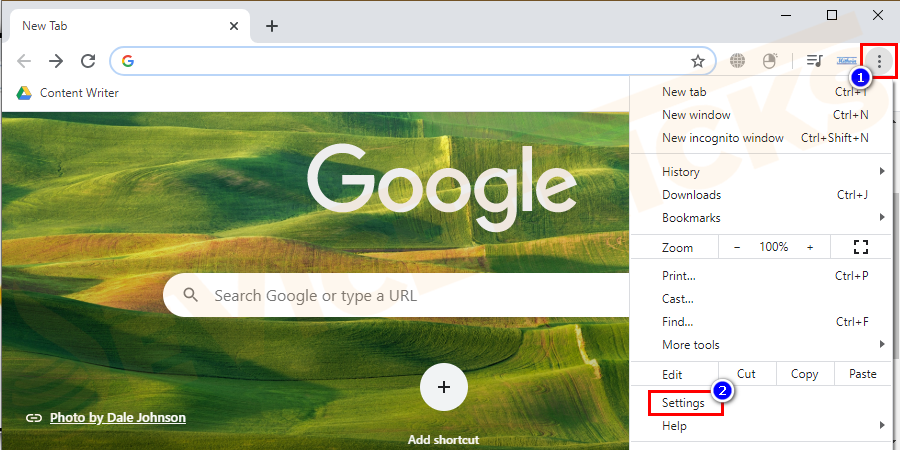
- accesați Setări avansate prezente în partea de jos a ecranului.
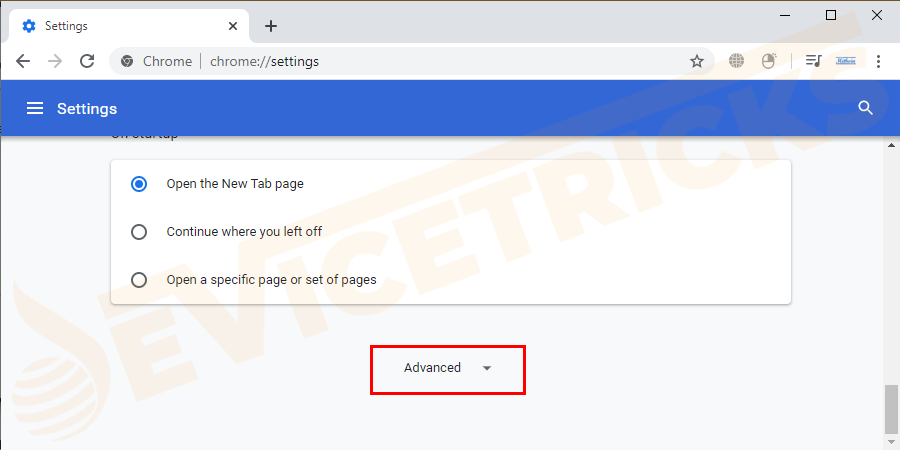
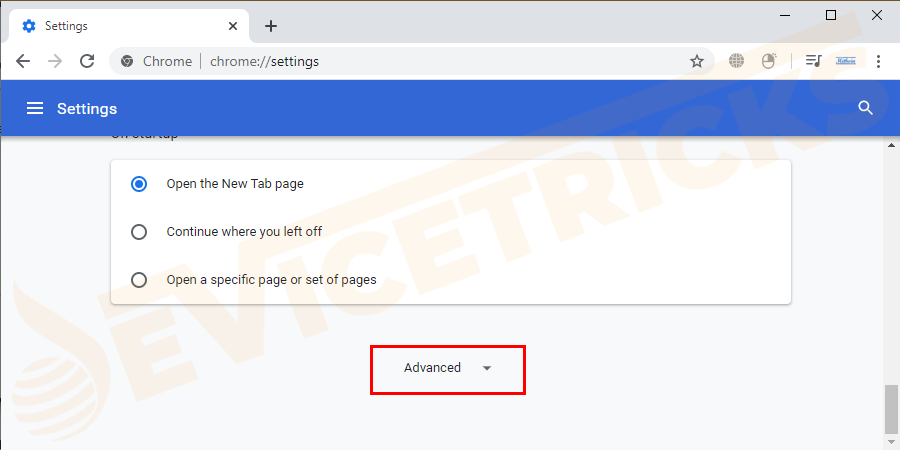
- sub confidențialitate și securitate categorie selectați Setări Conținut / Setări Site opțiune așa cum se arată în figură.
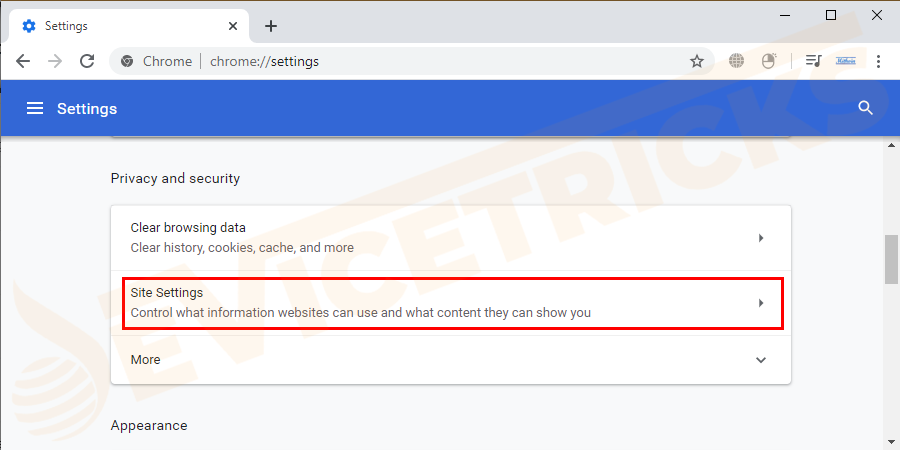
- navigați la flash și faceți clic pe el. Acest lucru vă va duce la pagina următoare.
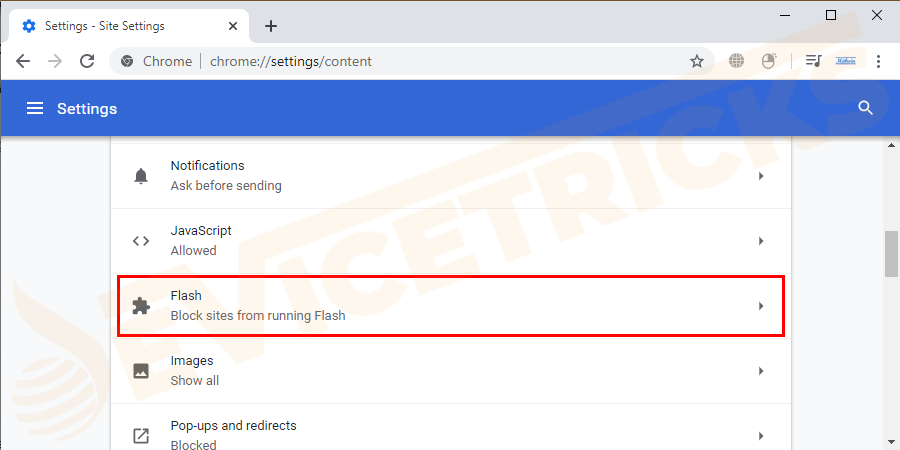
- în ecranul următor, mutați comutatorul ca ask first (recomandat) până când devine albastru așa cum se arată în figură.
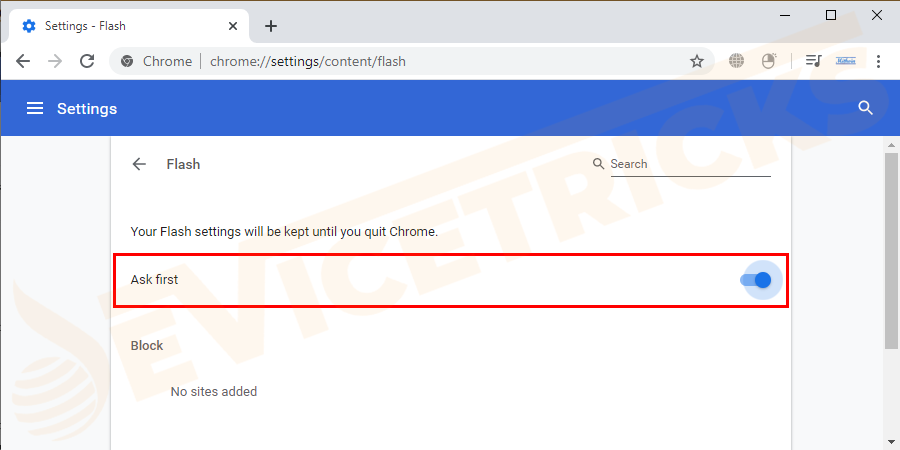
- dacă comutatorul este deja albastru, încercați alte soluții, deoarece setările flash sunt corecte.
rulați instrumentul de eliminare a software-ului Google
dacă niciuna dintre metode nu a funcționat pentru dvs., puteți lua ajutorul instrumentului lansat de Google pentru a curăța browserul Chrome de orice este în conflict cu performanța normală. Urmați acești pași:
- navigați la www.google.com / chrome / srt / și urmați procesul de curățare a computerului.
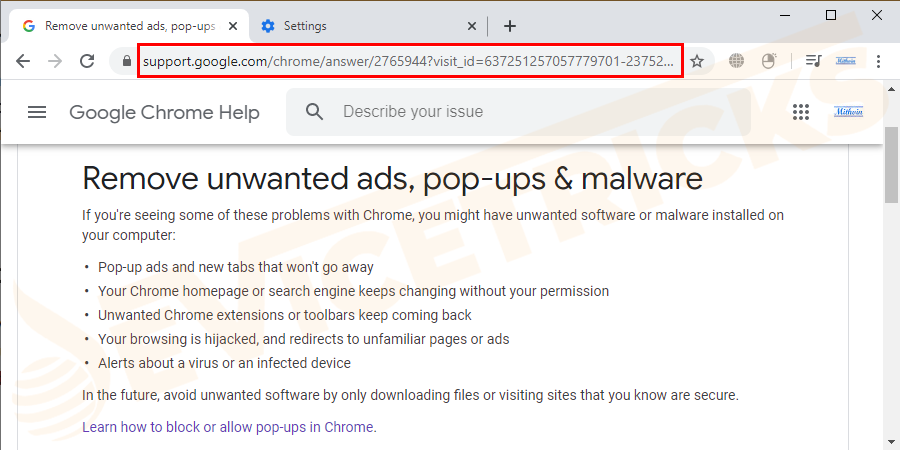
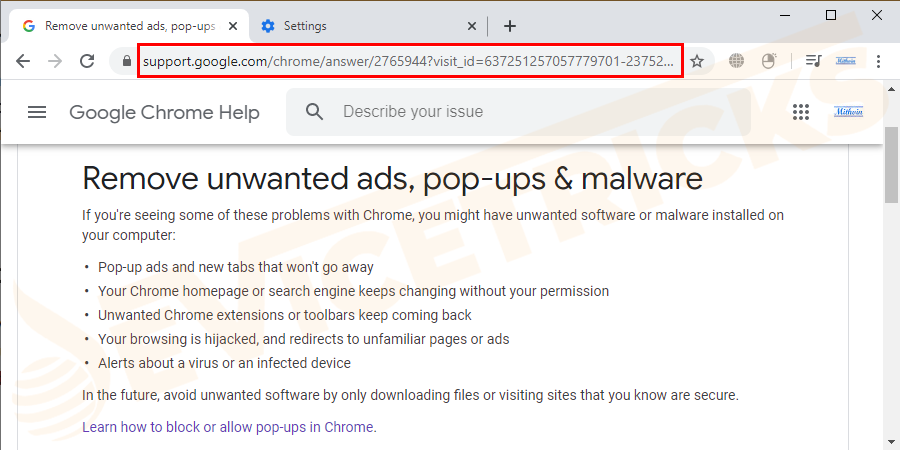
- sau îl puteți curăța direct din setările Chrome.
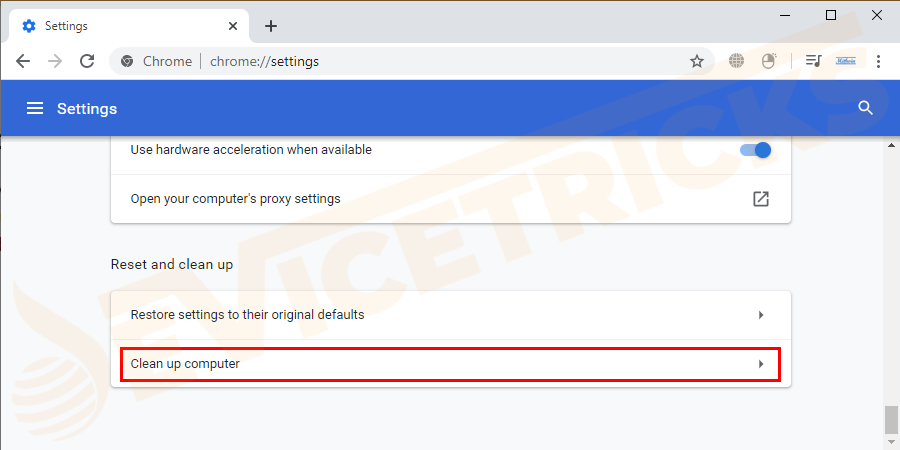
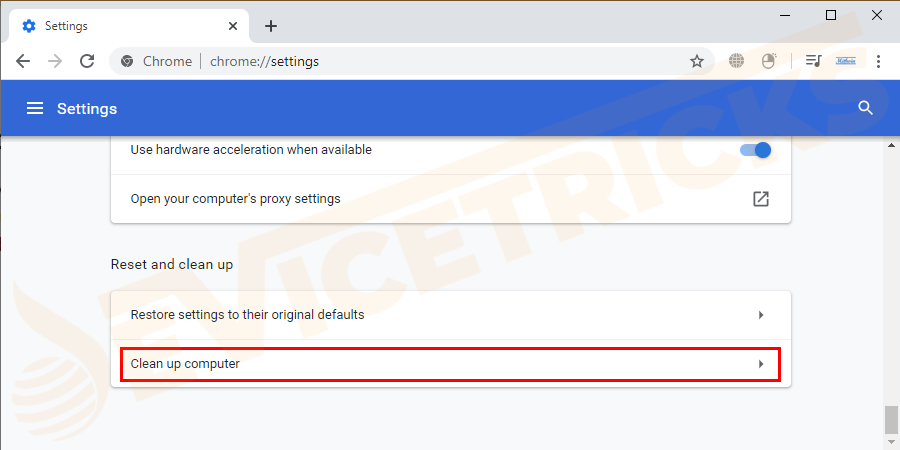
- reporniți browserul când vi se solicită un prompt și verificați eroarea.
Actualizare Windows
dacă nu ați actualizat Windows la cea mai recentă versiune, atunci există șanse pentru apariția „Shockwave Flash sa prăbușit” eroare. Într-un astfel de caz, se recomandă actualizarea Windows și remedierea acestei erori.
- pentru a actualiza Windows, accesați pagina Setări Windows.
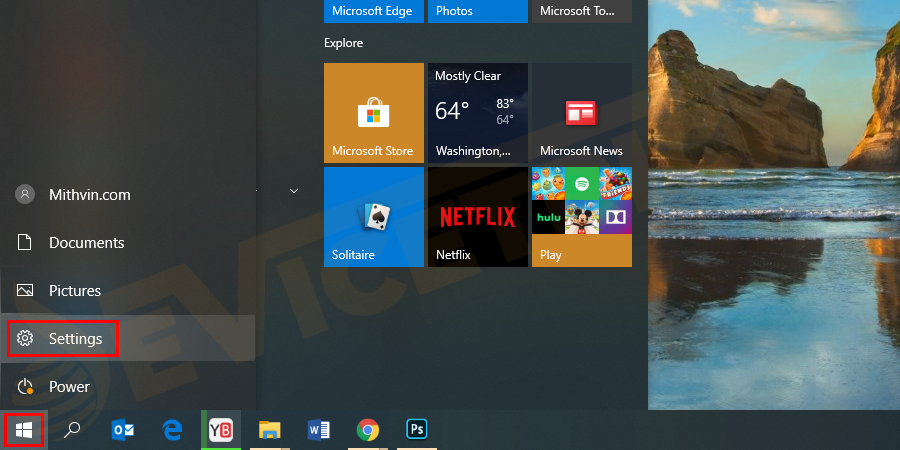
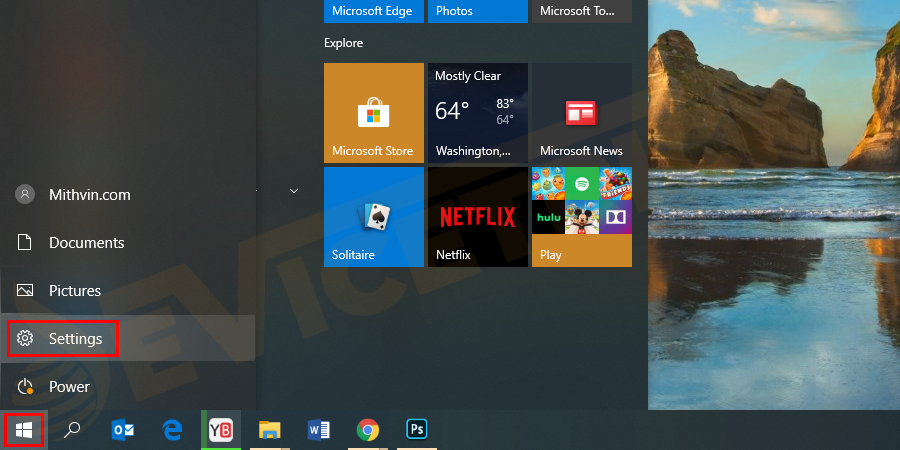
- Acum selectați opțiunea Actualizare și securitate.
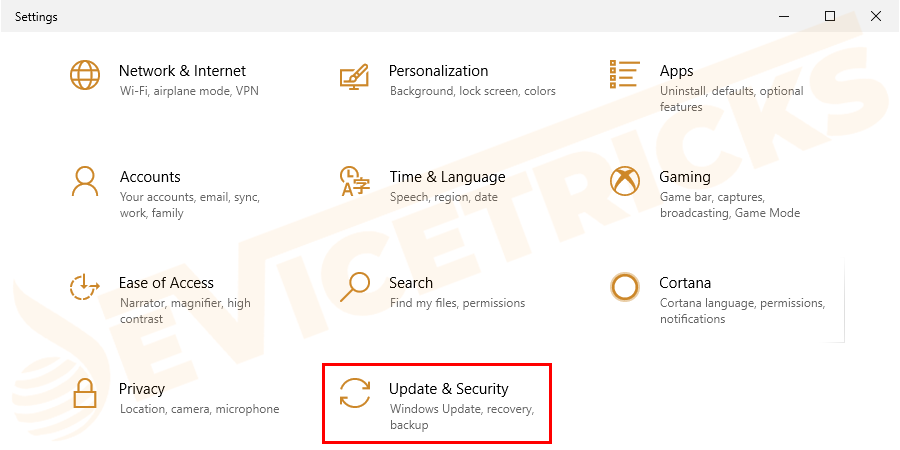
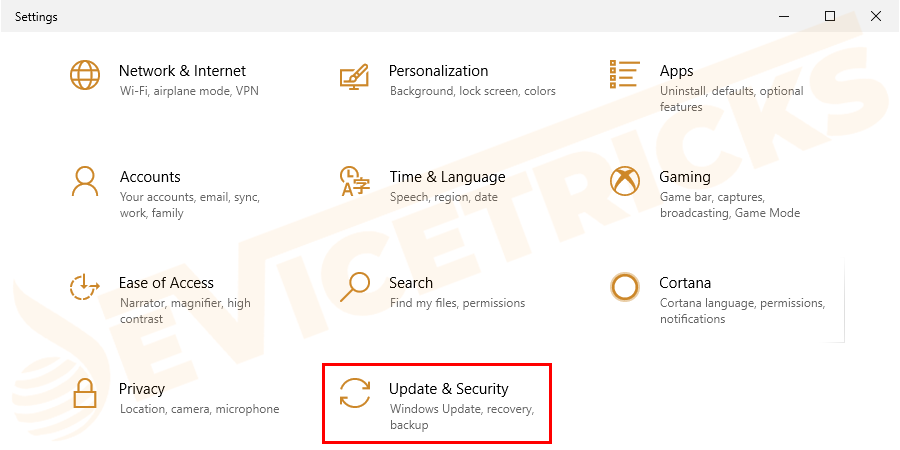
- sub fila Actualizare și Securitate, selectați Actualizare Windows. Acum faceți clic pe opțiune Verificați actualizările și așteptați finalizarea anchetei.
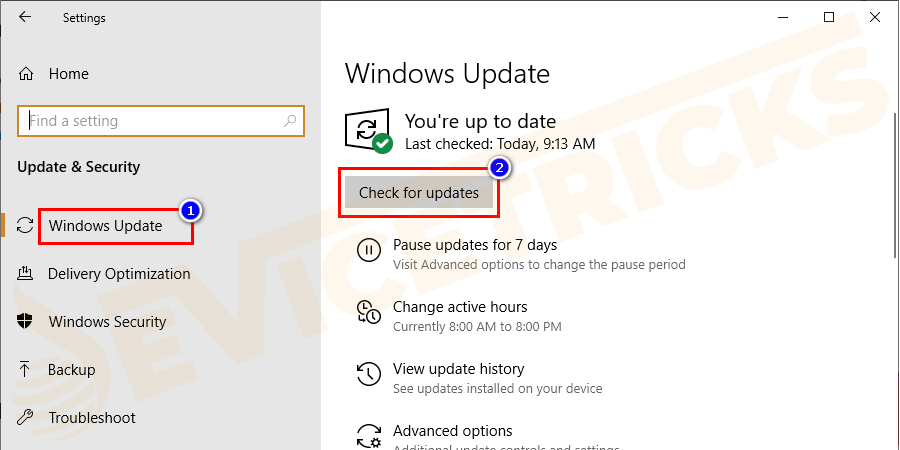
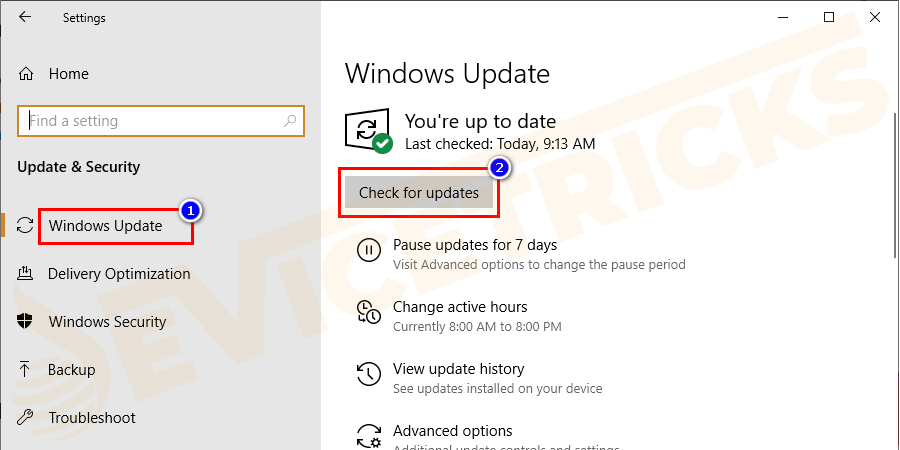
- în ecranul de rezultate, veți vedea starea actualizărilor disponibile, dacă există.
- Urmați instrucțiunile de pe ecran pentru a instala actualizările în așteptare disponibile.
- reporniți computerul și verificați eroarea.
concluzie
sper că acest articol își servește scopul de a vă ajuta să remediați eroarea „Shockwave Flash s-a prăbușit” în Chrome. Spuneți-ne în secțiunea de comentarii ce metodă a funcționat pentru dvs. sau dacă ați încercat orice altă metodă pentru a remedia această eroare, apoi anunțați-ne să adăugăm în acest articol. Vrei mai multe dispozitive? Vă rugăm să nu ezitați să renunțe la un comentariu de mai jos.
dacă simțiți că acest articol este util, vă rugăm să apreciați, să distribuiți și să urmați pagina noastră de Facebook și să rămâneți la curent cu acest spațiu pentru a obține cele mai recente actualizări privind erorile legate de Windows, macOS și Android.
